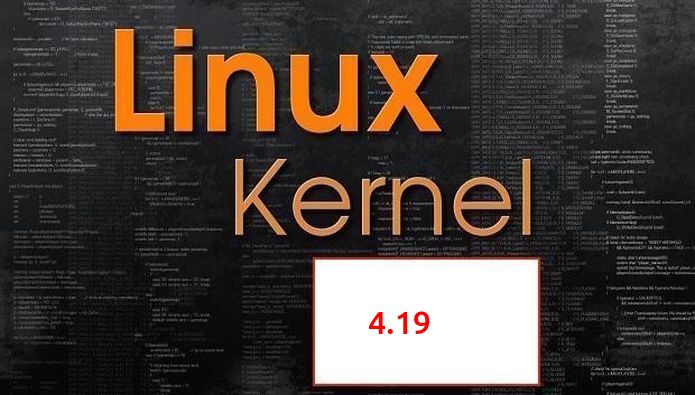Greg Kroah-Hartman anunciou o lançamento da mais recente versão do kernel Linux, o kernel 4.19. Veja como atualizar para o kernel 4.19 no Linux Ubuntu, Fedora, openSUSE e derivados.
- Como instalar o Ubuntu Mainline Kernel Installer no Ubuntu e derivados
- Como instalar o driver Wi-Fi RTL8723DE no Ubuntu e derivados
Quando falamos sobre o kernel, estamos basicamente falando sobre o coração de um sistema Linux, ou o núcleo do sistema e que o torna o que ele é.
Por ser um pouco mais técnico, pode-se dizer que o Kernel é o principal responsável por prover os diferentes programas com acesso seguro ao hardware do computador ou, de forma básica, é responsável pelo gerenciamento dos recursos, através dos serviços de chamadas do sistema.
Entre as funções básicas e gerais de um kernel, temos:
- A comunicação entre os programas que solicitam recursos e o hardware.
- Gestão dos diferentes programas de computador (tarefas) de uma máquina.
- Gerenciamento de hardware (memória, processador, periférico, armazenamento, etc.)
O kernel é chamado Linux e seu desenvolvimento é mantido pela grande comunidade de desenvolvedores de todo o mundo, que fornecem valiosas linhas de código a partir de seu tempo livre ou para o trabalho.
Novidades do kernel 4.19
Na ausência de Linus Torvalds, Greg Kroah-Hartman foi contratado para completar o ciclo de desenvolvimento e anunciar o lançamento do Linux 4.19 LTS, uma nova versão do kernel como indicado e à medida que avançamos no tempo, é a nova versão com suporte estendido ao kernel, embora ainda não tenha sido especificado por quanto tempo será mantido.
De qualquer forma, uma nova versão do kernel sempre significa novos recursos e o Linux 4.19 não é uma exceção, incluindo melhorias usuais no suporte de hardware em todos os níveis, virtualização, sistemas de arquivos, etc.
Principais destaques dessa versão:
- Um driver de modo alternativo para suporte a USB Type-C/DisplayPort Type-C;
- Melhor suporte para o subsistema de baixa potência da Intel (LPSS);
- Suporte para hardware da série Qualcomm Adreno 600;
- Suporte inicial para gráficos Intel Icelake;
- Armada configuração de modo atômico;
- Melhorias de DRM em andamento;
- Melhorias no KVM x86;
- Subsistema GPS no kernel;
- Melhorias gerais na tela sensível ao toque;
- Suporte inicial para a WLAN 802.11ax;
- Várias melhorias no sistema de arquivos;
- Ajustes obrigatórios de gerenciamento de energia do Linux;
- Continuação de Y2038 prep.
Por isso, acima de tudo, a seção técnica para discutir algo ainda mais importante, é que Kroah-Hartman utiliza a maior parte do seu anúncio para não falar sobre tecnologia, mas o ato pelo qual ele foi responsável pela coordenação da Conclusão desta versão: a retirada temporária de Linus Torvalds para “tratar” seus formulários.
Neste sentido é preciso esclarecer que o novo código de conduta foi incluído no Linux 4.19 e que Torvalds retorna ao comando do projeto, cujo próximo passo será o salto de versão previsível, bem como fim de ciclo para o Linux 4, bem como o start do Linux 5.
O núcleo dos desenvolvedores do kernel admitiu que respeito deve ser uma máxima para favorecer um ótimo ambiente colaborativo, como não poderia ser de outra forma.
O mesmo Linus Torvalds admitiu que teve que mudar algumas coisas que a maioria das pessoas concordam, mas meritocracia continuará a ser o centro do desenvolvimento do Linux.
Para ver todas as mudanças presentes nesse kernel, acesse o ChangeLog.
O Linux 4.19 chegará em breve aos repositórios estáveis da sua distro favorita. Aqueles que estiverem ansiosos para instalar o kernel 4.19 em seu sistema, podem usar as instruções abaixo para atualizar antecipadamente.
Atualizar ou não atualizar! Eis a questão
Essa série é voltada principalmente para os usuários que querem ter no seu sistema, a última versão do kernel Linux. Ela também serve para as pessoas que estão tendo problemas em algum hardware ou no reconhecimento deste e estão na expectativa de alguma correção.
Independente disso, o procedimento a seguir é muito simples e pode ser desfeito com poucos comandos, conforme mostrado no final.
Na verdade, se o usuário quiser continuar dando boot pelo kernel anterior, basta apenas escolher a opção no menu do Grub e o novo kernel nem afetará seu sistema.
É 100% seguro? Nada é, mas é exatamente por isso que você deve escolher se irá ou não atualizar (e por isso coloco sempre a mensagem de alerta no texto), pois assim como no uso do software livre/open source, a liberdade de escolha é sua.
Antes de iniciar começar a atualizar o kernel do Ubuntu, saiba que este é um procedimento, que apesar de simples, exige conhecimentos avançados do sistema e deve ser feito por sua própria conta e risco.
Como atualizar para o kernel 4.19 no Linux Ubuntu usando um aplicativo
Se preferir, é possível fazer a atualização para esse kernel usando a ferramenta Ubuntu Kernel Update Utilit, que automatiza todo o processo, conforme mostrado nesse tutorial:
Como atualizar o kernel do Ubuntu com o Kernel Update Utility
Como instalar os mais recentes Kernels no Ubuntu com o UKTools
Como atualizar para o kernel 4.19 em outras distribuições
Se você usa um sistema baseado no RedHat ou derivados, veja como atualizar para esse kernel usando esse tutorial:
Como instalar o Kernel 4.x nos sistemas baseados em RPM
Como atualizar para o kernel 4.19 no Linux Ubuntu no Ubuntu 18.04 usando terminal
Para atualizar o núcleo do Ubuntu para a versão final do kernel 4.19, faça o seguinte:
Passo 1. Abra um terminal (pressionando as teclas CTRL+ALT+T);
Passo 2. Verifique qual a arquitetura de seu sistema acessando as Configurações do Sistema e a opção “Detalhes” ou usando o comando abaixo:
uname -mPasso 3. Se estiver usando um sistema de 32 bits, baixe os arquivos DEB com os comandos:
wget http://kernel.ubuntu.com/~kernel-ppa/mainline/v4.19/linux-headers-4.19.0-041900_4.19.0-041900.201810221809_all.debwget http://kernel.ubuntu.com/~kernel-ppa/mainline/v4.19/linux-headers-4.19.0-041900-generic_4.19.0-041900.201810221809_i386.debwget http://kernel.ubuntu.com/~kernel-ppa/mainline/v4.19/linux-image-4.19.0-041900-generic_4.19.0-041900.201810221809_i386.debwget http://kernel.ubuntu.com/~kernel-ppa/mainline/v4.19/linux-modules-4.19.0-041900-generic_4.19.0-041900.201810221809_i386.debPasso 4. Se estiver usando um sistema de 32 bits e quiser usar o kernel de baixa latência, baixe os arquivos DEB com os comandos:
wget http://kernel.ubuntu.com/~kernel-ppa/mainline/v4.19/linux-headers-4.19.0-041900_4.19.0-041900.201810221809_all.debwget http://kernel.ubuntu.com/~kernel-ppa/mainline/v4.19/linux-headers-4.19.0-041900-lowlatency_4.19.0-041900.201810221809_i386.debwget http://kernel.ubuntu.com/~kernel-ppa/mainline/v4.19/linux-image-4.19.0-041900-lowlatency_4.19.0-041900.201810221809_i386.debwget http://kernel.ubuntu.com/~kernel-ppa/mainline/v4.19/linux-modules-4.19.0-041900-lowlatency_4.19.0-041900.201810221809_i386.debPasso 5. Se estiver usando um sistema de 64 bits, baixe os arquivos DEB com os comandos:
Passo 6. Se estiver usando um sistema de 64 bits e quiser usar o kernel de baixa latência, baixe os arquivos DEB com os comandos:
Passo 7. Instale o kernel com o comando:
sudo dpkg -i linux-headers-4.19*.deb linux-image*4.19*.deb linux-modules-4.19*.debPasso 8. Reinicie o sistema com o comando abaixo:
sudo rebootAtenção: Todos os drivers que não fazem parte da principal árvore do kernel (o que obviamente inclui drivers proprietários) devem ser recompilados para novas versões do kernel.
Como remover kernels antigos com segurança
Depois de atualizar, por precaução, é importante guardar uma versão anterior do kernel Linux por um tempo.
Mas quando você não estiver mais precisado dos kernels antigos, use esse tutorial para removê-los:
Como remover kernels antigos no Ubuntu ou Linux Mint com segurança
Como desinstalar o kernel 4.19
Se você tiver algum problema e quiser desinstalar o kernel 4.19, reinicie o computador com um kernel anterior (usando Grub -> Advanced -> select previous kernel, ou Grub -> Avançado -> selecionar o kernel anterior) e quando iniciar o sistema, faça login, abra um terminal e execute o comando abaixo para remover o Linux Kernel 4.19:
sudo apt-get remove linux-headers-4.19 linux-image-*-4.19 linux-modules-4.19Em seguida, atualize o menu do GRUB, com o comando:
sudo update-grubO que está sendo falado no blog
- Ubuntu MATE 18.10 para GDP Pocket – Confira as novidades e baixe
- Como atualizar para o kernel 4.19 no Linux Ubuntu, Fedora, openSUSE e derivados
- KDE Plasma 5.14.2 lançado com Melhorias no Plasma Discover
- Cliente Twitter para Linux: como instalar o Choqok no Ubuntu
- FreeBSD 12 beta 1 lançado – Confira as novidades e baixe